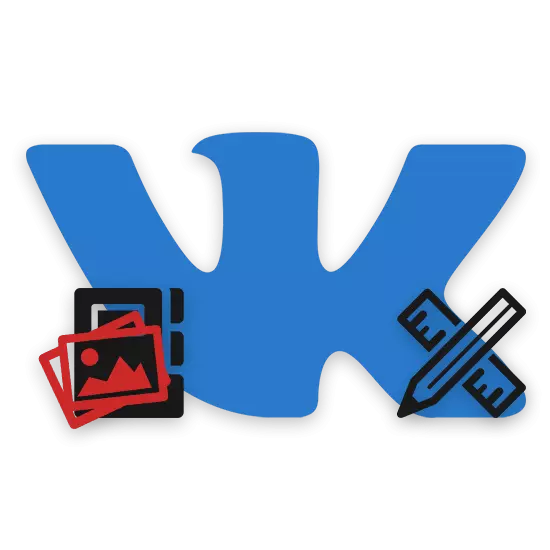
در شبکه اجتماعی Vkontakte، همانطور که می توانید بدانید، علاوه بر جامعه اصلی آواتار، کاربران توانایی نصب پوشش را داده اند. در این مورد، فرایند ایجاد و تطبیق چنین هزینه ای که قادر به فراخوانی بسیاری از سوالات از کاربران تازه کار است که با عناصر اصلی VC آشنا نیستند، اما در حال حاضر با گروه خودشان.
ساخت یک پوشش برای یک گروه
بلافاصله لازم به ذکر است که به طور کلی این روند ما قبلا در یکی از مقالات اولیه در نظر گرفته ایم. با این حال، برخی از ویژگی های ما بیشتر مورد توجه قرار خواهد گرفت به اندازه کافی دقیق نیست.
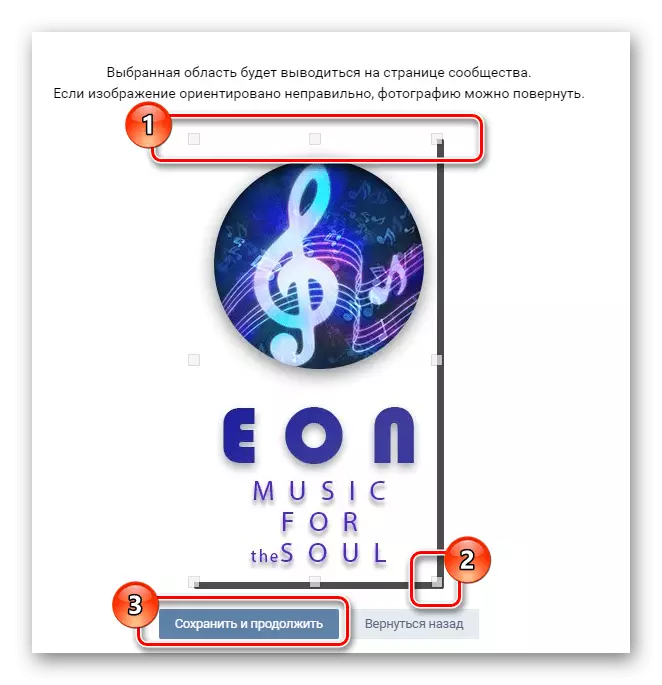
ادامه مطلب: نحوه ایجاد AVU برای گروه VK
برای موفقیت یک هدر برای تبلیغات، شما نیاز به دانش پایه ای در اختیار داشتن هر ویرایشگر عکس دارید که به شما امکان می دهد ابعاد روشن تصویر نهایی را تنظیم کنید. Adobe Photoshop مناسب برای این اهداف است.
الزامات شبکه های اجتماعی ملزم به استفاده از فایل ها برای انتخاب در یکی از سه فرمت:
- png؛
- jpg؛
- GIF
لطفا توجه داشته باشید که ویژگی های فنی این فایل ها توسط سایت مورد توجه شبکه اجتماعی پشتیبانی نمی شود. خوشبختانه در ماهیت آنچه گفته شد، Vkontakte قادر به کار با اثر پس زمینه شفاف یا انیمیشن نیست.
انیمیشن ها را می توان به طور پایدار به سایت دانلود کرد و تنها در مواردی که فایل به عنوان یک سند اضافه شده است، بازی کرد.
با درک پیچیدگی های ایجاد و تطبیق پوشش، مهم است که توجه داشته باشید که در صورت نسخه کامل از سایت VK، اگر شما به سادگی تصویری که در اینترنت یافت می شود دانلود شده و بر اساس قالب تایپ شده ختنه نشده است ، در طول مقادیر بارگیری آن هنوز مشاهده خواهد شد. علاوه بر این، شما می توانید به طور مستقل بخشی از تصویر را اختصاص دهید، نه فراموش کردن درباره وضوح.
به عنوان مثال، ما نشان خواهیم داد که چگونه اصل ویرایش ساده ترین، اما کلاه های قابل انطباق در برنامه فتوشاپ را نشان می دهد.
- با ایجاد یک فایل، به تنظیمات برنامه بروید و در بخش "واحد اندازه گیری و قانون" بخش در بخش "واحد اندازه گیری"، مقدار "پیکسل" را از هر دو مورد تنظیم کنید.
- ابزار "انتخاب مستطیلی" را انتخاب کنید و بلوک ها را با اندازه های قبلی ذکر کنید.
- در منطقه آزاد، خود را پوشش دهید، خود را با استفاده از موضوع جامعه و ایده های خود به عنوان یک بنیاد ایجاد کنید.
- تصویر را در فرمت PNG یا هر نوع دیگری که توسط سایت VK پشتیبانی می شود را ذخیره کنید.
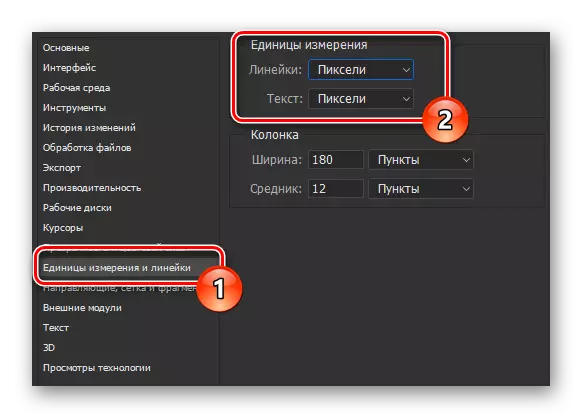
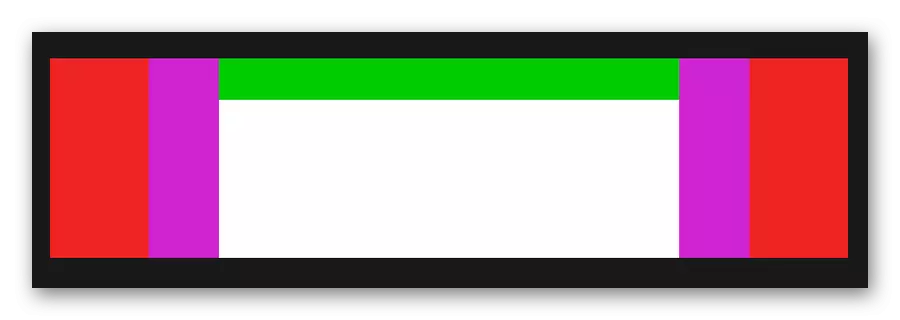

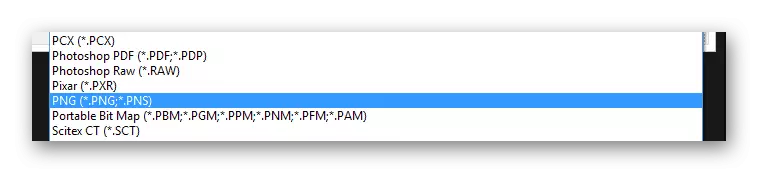
پس از اتمام اجرای اقدامات شرح داده شده، شما بلافاصله می توانید بلافاصله به تجزیه و تحلیل ویژگی های بارگذاری تصویر در Vkontakte بروید.
بارگیری یک کلاه معمولی
همانطور که در مورد ویرایش یک تصویر جدید، ما قبلا فرآیند اضافه کردن یک فایل به پایان رسید به سایت را در نظر گرفته ایم. به عنوان یک نتیجه، شما فقط باید با مقاله در لینک قبلی ذکر شده آشنا شوید.
- در بخش "مدیریت جامعه"، به برگه "تنظیمات" بروید.
- از لینک به "دانلود" در مقابل "پوشش جامعه" استفاده کنید.
- یک فایل از سیستم را از طریق منطقه دانلود اضافه کنید.
- پس از آن، گروه در گروه نصب خواهد شد.
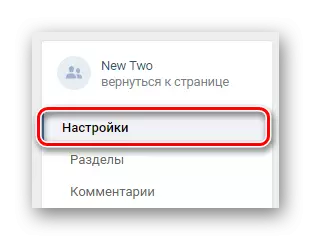
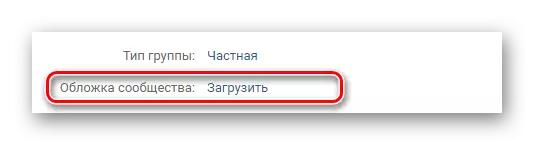
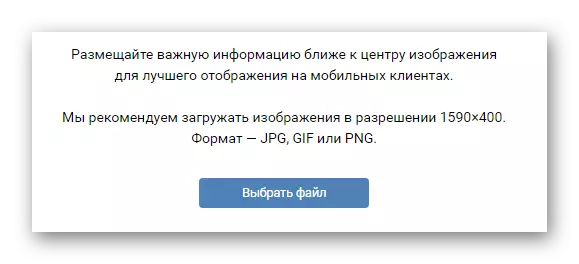
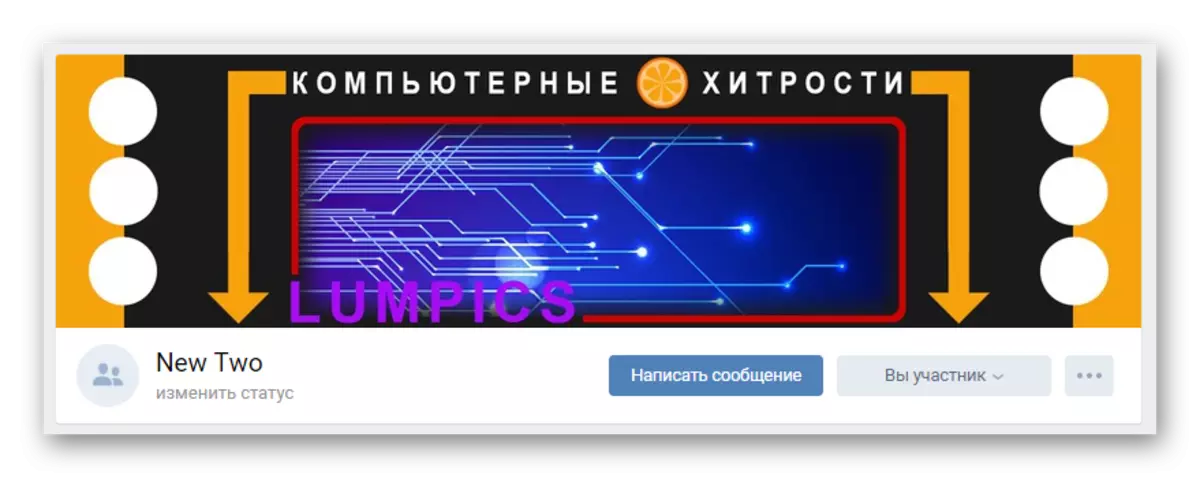
در این زمینه با پوشش استاندارد عمومی عمومی، ما به پایان رسید.
ایجاد یک کلاه پویا
علاوه بر پوشش جامعه استاندارد، نسبتا اخیرا، کاربران VK توانایی ویرایش کلاه های پویا جهانی را قادر به تغییر محتوای در حالت اتوماتیک باز کرده اند. در عین حال، تمام اقدامات مرتبط با افزودن چنین تصاویری برای عموم نیاز به استفاده از خدمات ویژه دارد.
اغلب خدمات چنین خدمات پرداخت می شود، با این حال، منابع جزئی نیز وجود دارد.
ما به فرآیند ایجاد و اضافه کردن پوسته پویا از طریق ابزارهای خدمات آنلاین Dycover نگاه خواهیم کرد.
به سایت رسمی Dycover بروید
- در اینترنت اکسپلورر، سایت مشخص شده را باز کنید و در بالای صفحه روی دکمه "سعی کنید آزاد" کلیک کنید.
- از طریق منطقه امن، Vkontakte فرم را برای تأیید اطلاعات از حساب کاربری خود پر کنید و روی ورود کلیک کنید.
- تأیید دسترسی به برنامه را به برخی از اطلاعات از حساب تایید کنید.
- علاوه بر برگه زیر "مدیران زیر" پیدا کردن گروه لازم و یا یک صفحه عمومی.
- پس از اینکه عموم مردم متصل شده است، در کارت گروه، بر روی منطقه با آواتار کلیک کنید.
- در بخش "پوشش شما"، نوار وضعیت سرویس را پیدا کنید و روی دکمه "اتصال" کلیک کنید.
- شما به صفحه اتصال برنامه به گروه انتخاب شده هدایت می شوید، جایی که می خواهید از دکمه اجازه استفاده کنید.
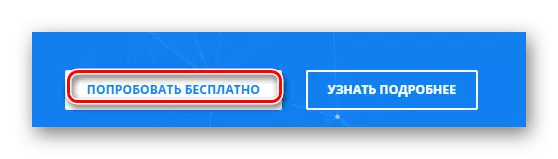
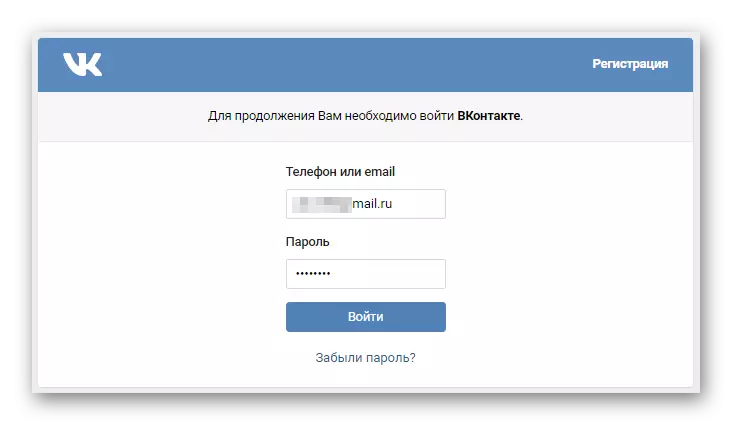
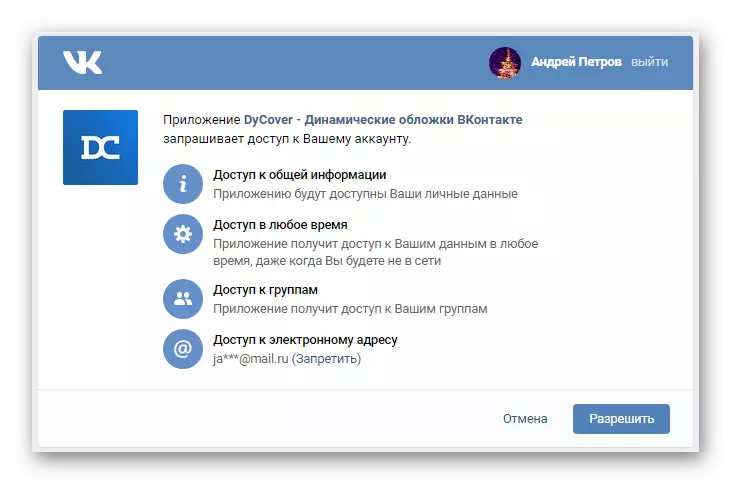
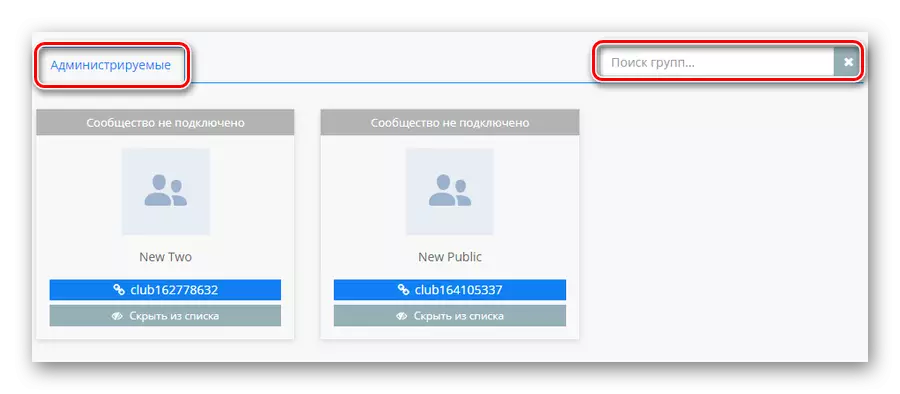
اگر شما صاحب مجموعه ای نسبتا بزرگ از Publics کنترل شده هستید، از فرم جستجو استفاده کنید.
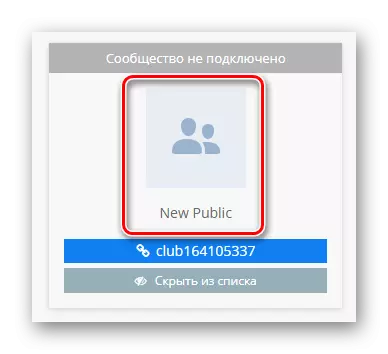
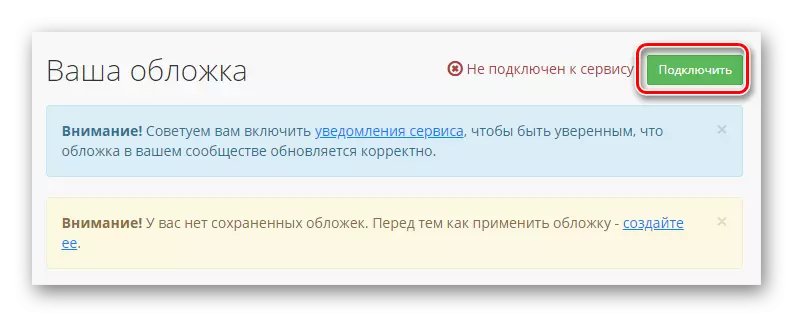
حداکثر یک جامعه مجاز به اتصال به دوره آزمون است.
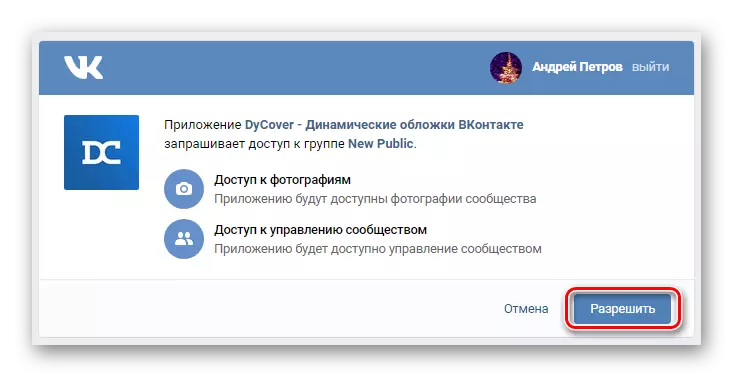
پس از اتمام آماده سازی اولیه محیط کار برای ایجاد یک هدر پویای جدید برای گروه، باید یک قالب جدید اضافه کنید.
- به "ایجاد یک پوشش جدید" از طریق منوی منبع اصلی تغییر دهید.
- در بالای صفحه، روی لینک "الگوی خالی" کلیک کنید.
- با استفاده از گراف متن در پنجره باز می شود، نام را برای یک کلاه جدید وارد کنید و دکمه "Create" را کلیک کنید.
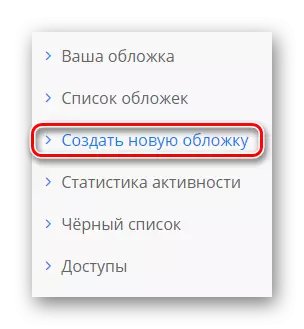
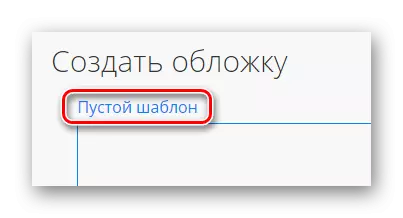
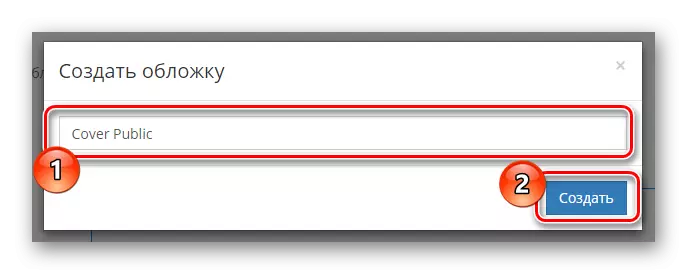
تمام اقدامات بیشتر به طور انحصاری به فرآیند ایجاد و نمایش ابزار ویرایش اولیه اختصاص خواهد یافت.
بلوک "مدیریت"
اگر شما به خوبی دارای مهارت های توسعه ویراستاران هستید و می توانید راهنمایی های داخلی را بخوانید، می توانید به راحتی توصیه های بعدی را نادیده بگیرید.
اولین چیزی که ما توجه شما را بدون صف جلب می کنیم، حضور توابع ساخته شده در مش برای تلفن همراه است.
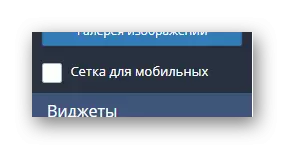
مهمترین نقطه از دیدگاه بصری، بلوک با پارامترهای "مدیریت" است.
- روی دکمه "بارگذاری پس زمینه" کلیک کنید تا تصویر اضافه شده را برای پوشش افشا کنید.
- در منطقه ای که باز می شود، روی کتیبه "پس زمینه بار" کلیک کنید و از طریق منوی اکسپلورر تصویر را برای پس زمینه باز کنید.
- در صورت لزوم، پوسته پوسته شدن با استفاده از لغزنده مقیاس پس زمینه.
- شما می توانید چند لایه مختلف را اضافه کنید، که بعدا می تواند به تغییر خودکار پیکربندی شود.
- برای سازماندهی یک تغییر پویا از تصاویری که نصب کرده اید، به برگه "مدیریت برنامه" بروید و در بلوک "Cover Your Cover" بر روی دکمه افزودن عنصر کلیک کنید.
- روی دکمه "انتخاب" به عنوان بخشی از پنجره «انتخاب پس زمینه» کلیک کنید.
- از طریق پنجره پنجره، تصویر دلخواه را انتخاب کرده و روی دکمه «انتخاب» کلیک کنید.
- از طریق منوی کشویی حالت باز، ارزش قابل قبول را برای شما تنظیم کنید.
- توانایی زیر به طور مستقیم بر طراحی کلی پوشش پوشش پوشش، "مدیریت فونت" است.
- با استفاده از برگه "گالری تصویر"، می توانید از تصاویر اولیه استفاده کنید و دایرکتوری های خود را به صورت دستی دانلود کنید.
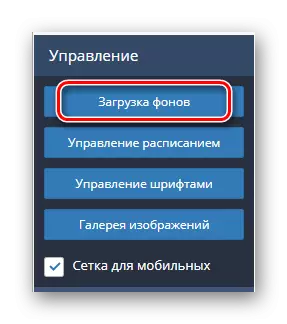
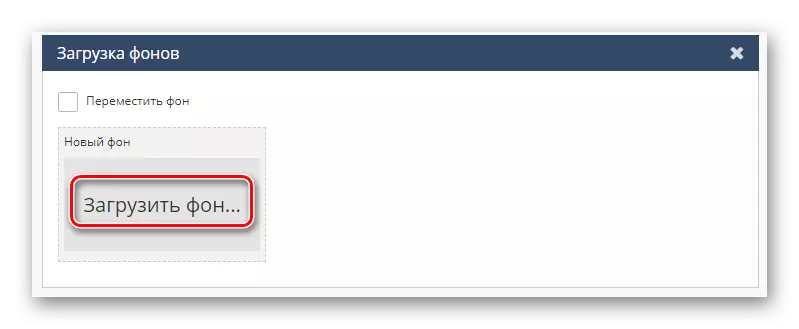
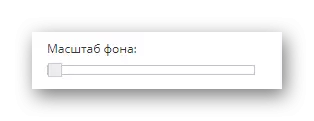

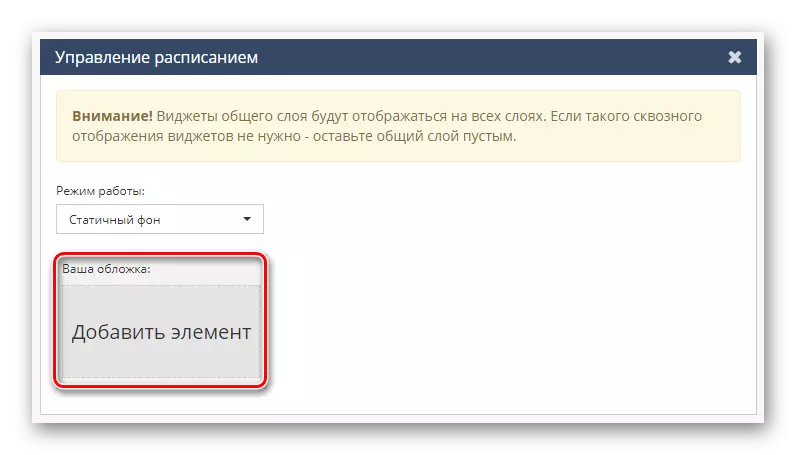
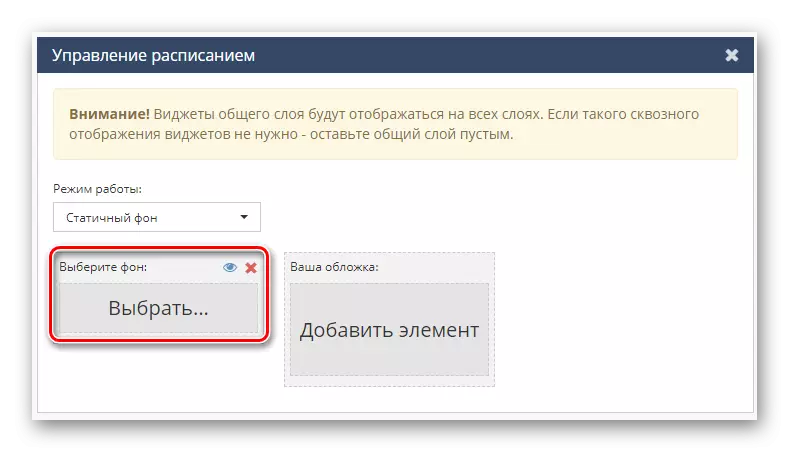
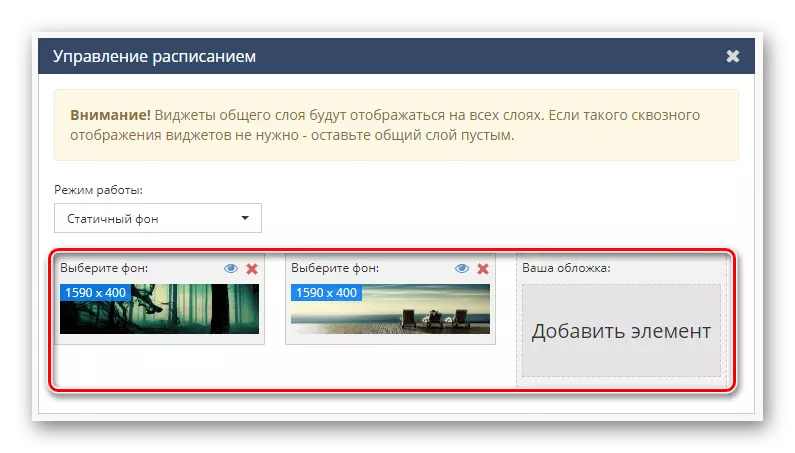

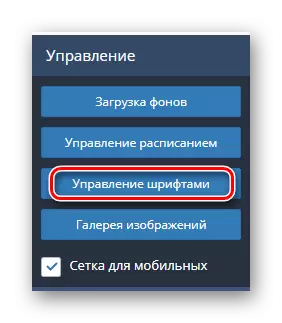

علاوه بر بخش های استاندارد، یک بلوک وجود دارد "لایه های" به شما اجازه می دهد تا با اولویت عناصر طراحی خاص کار کنید.
کنترل های رنگی پایه ای از کلاه آینده است.
بلوک "ویدجت"
آخرین و جالب ترین آیتم های منو سرویس اجازه می دهد تا شما را به اضافه کردن ویدجت. به عنوان مثال، به لطف استفاده از توابع ارائه شده، زمان و یا آب و هوا بدون مشکل سازماندهی شده است.
- در پانل ویدجت، روی امضای مشترک کلیک کنید.
- برای باز کردن پارامتر منوی این جزء، بر روی نام آن در سمت راست پنجره کار تحت پانل لایه کلیک کنید.
- بودن در منوی "ویجت"، شما می توانید شرایط اصلی را برای نمایش مشترکین تنظیم کنید.
- در پنجره "تصویر"، اشکال زدایی یک نمایشگر کاربر نماد اعدام می شود یا به سادگی آن را حذف می کند.
- بخش ها "نام" و "نام خانوادگی" برای اشکالزدایی نام صفحه نمایش کاربر طراحی شده اند.
- صفحه "شمارنده" صفحه نمایش برخی از اقدامات کاربر را به یک آدرس عمومی پیکربندی می کند.
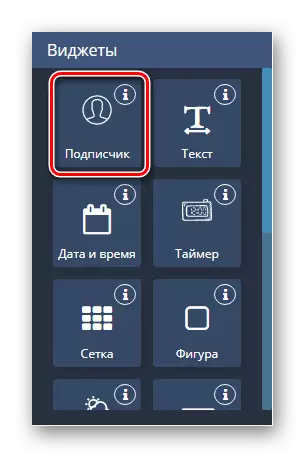
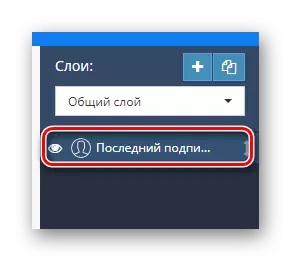
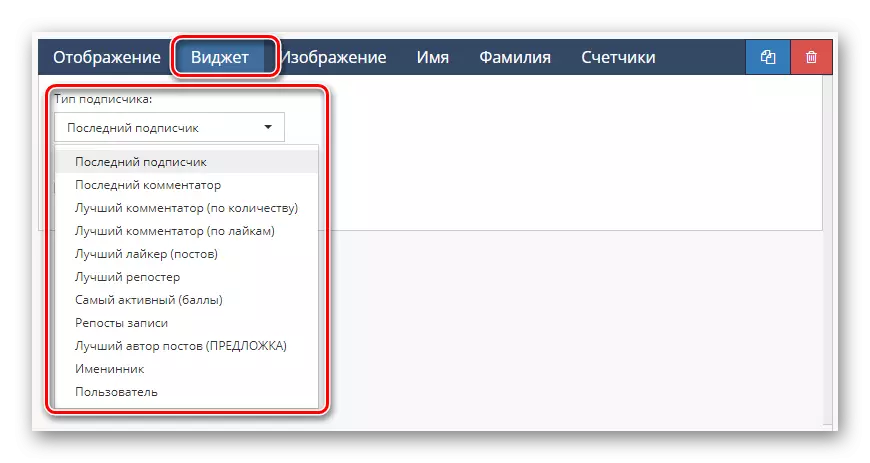
برای حرکت به پوشش نمایندگی پوشش مربوط می شود.
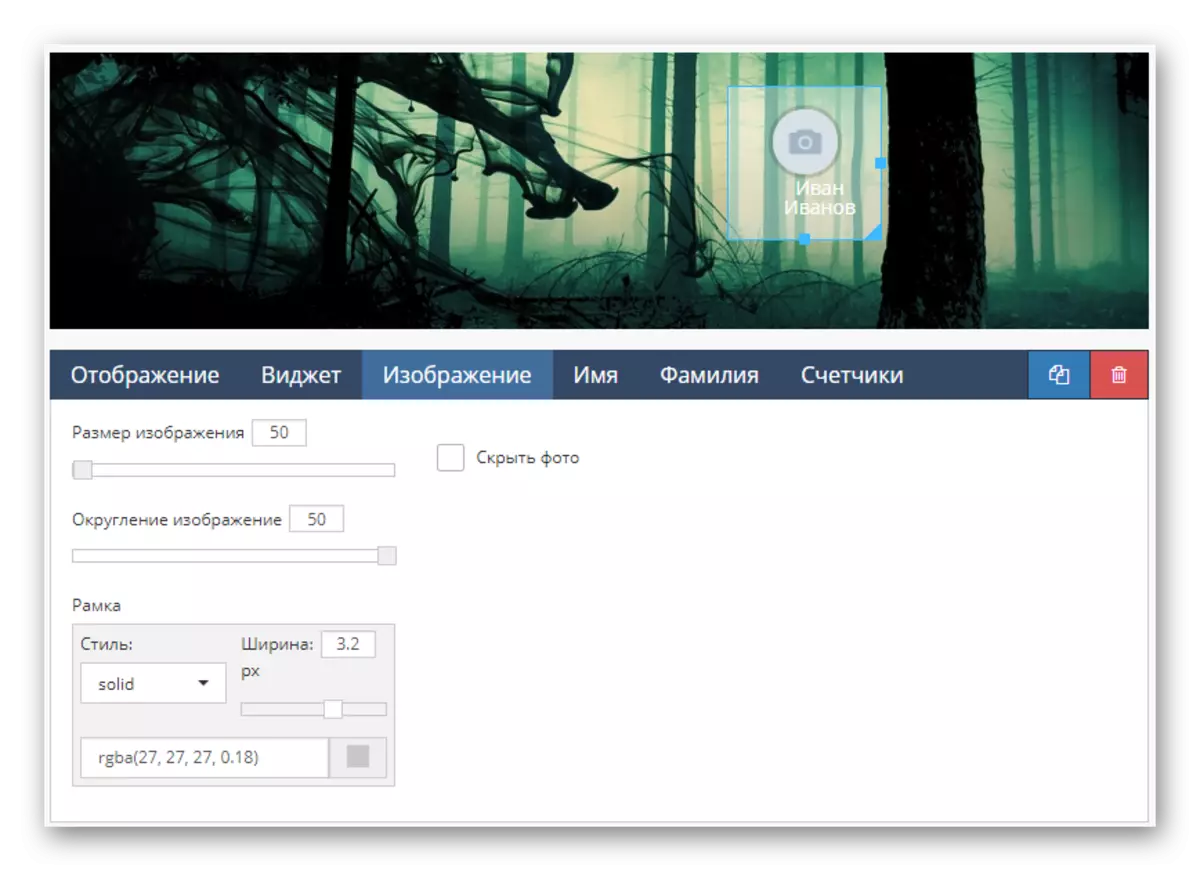

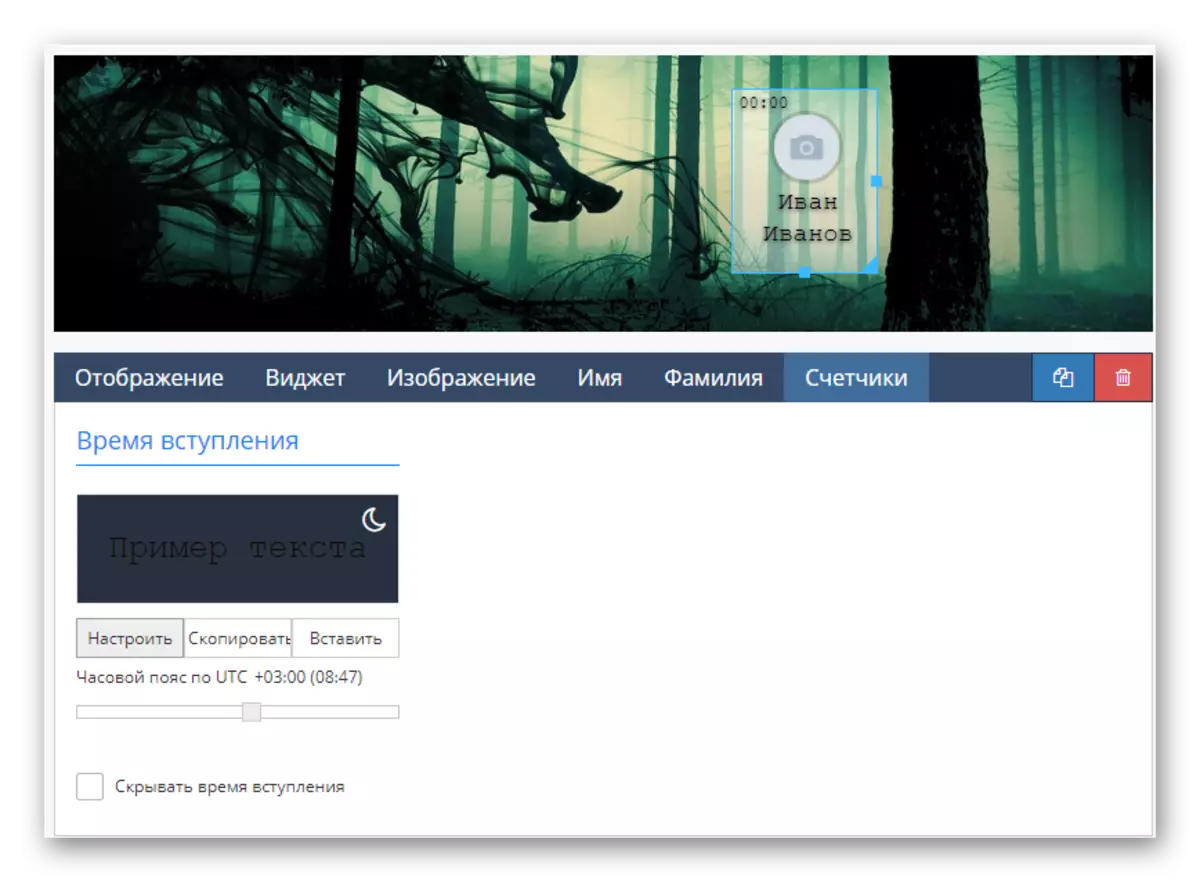
این ویرایش منطقه "مشترک" به پایان می رسد.
- بعد، اما جزئیات بصری هدر های گروه "متن" است.
- در بخش "تنظیمات متن" شما می توانید یک ظاهر خاص به آن اختصاص دهید.
- با استفاده از منطقه کار متن، شما برای تغییر محتویات این ویجت ارائه می شود.
- از طریق منوی "Text Type"، به عنوان مثال، محتوای اشکال زدایی جهانی انجام می شود، به عنوان مثال، شما به راحتی می توانید بارگیری متن را از هر منبع یا تصادفی آن را سازماندهی کنید.
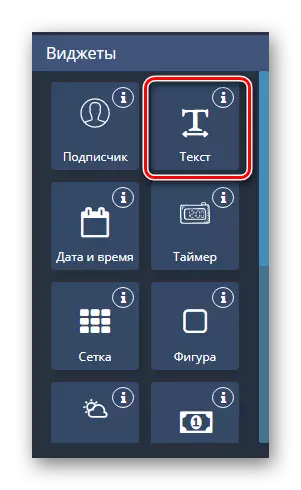

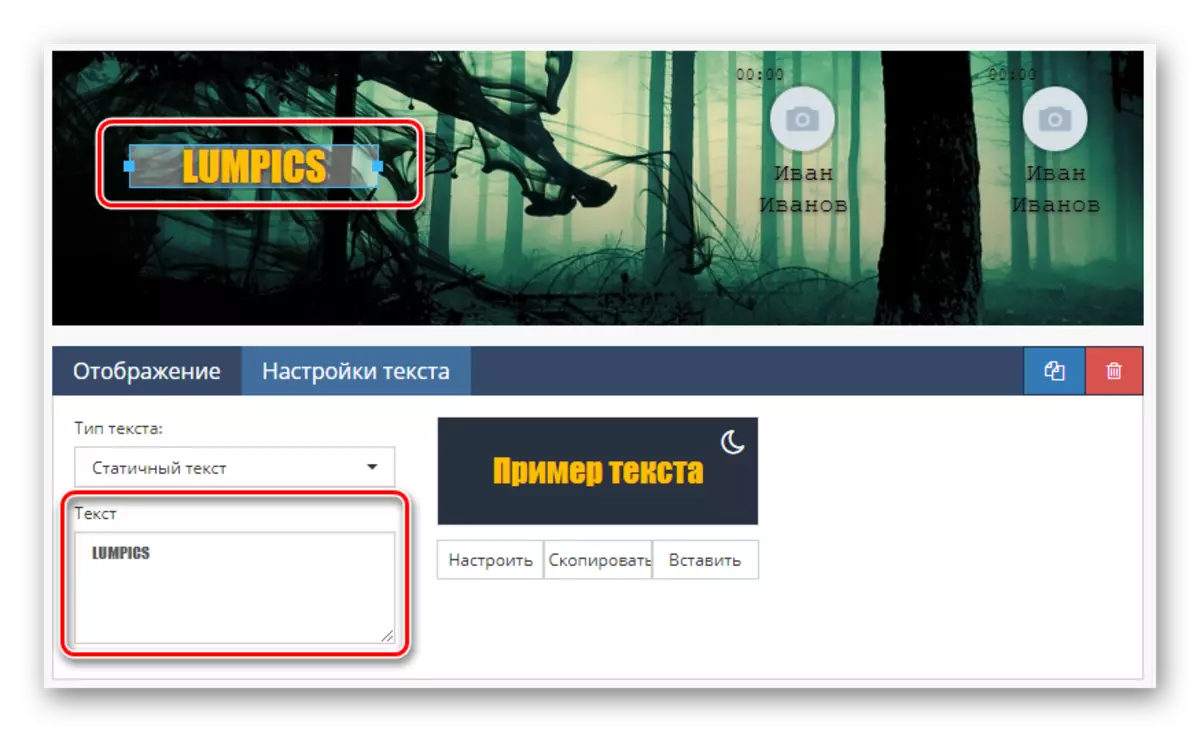
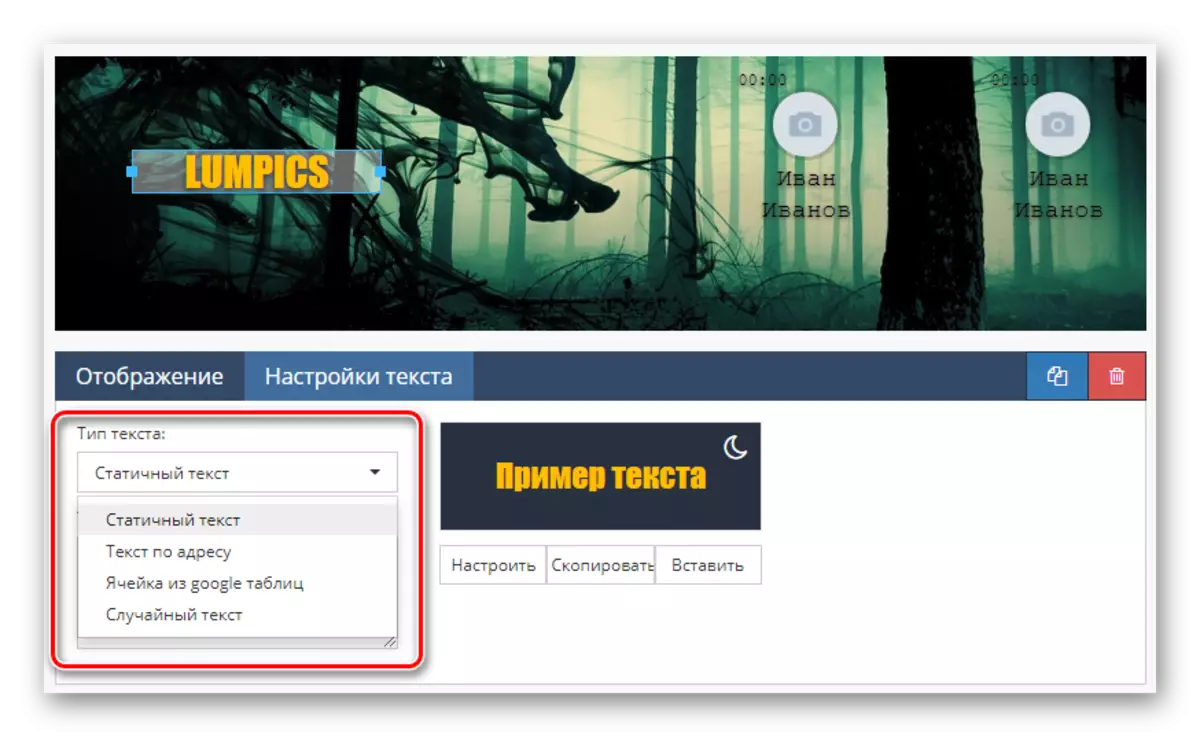
فراموش نکنید که چنین جزئیاتی از طراحی می تواند و نیاز به رقیق کردن با DUBS.
- روی نماد "تاریخ و زمان" کلیک کنید تا یک جزء مربوطه دیگر را روی پوشش ارسال کنید.
- برای پیکربندی استاندارد برای شاخص های ساعت، مانند یک منطقه زمانی، نوع صفحه نمایش و به سادگی یک طرح رنگی، به صفحه «ویجت» تغییر دهید.
- در بخش "ماه" و "روزهای هفته" شما می توانید متن مرتبط با مقادیر خاص را تغییر دهید، به عنوان مثال، با کاهش آن.
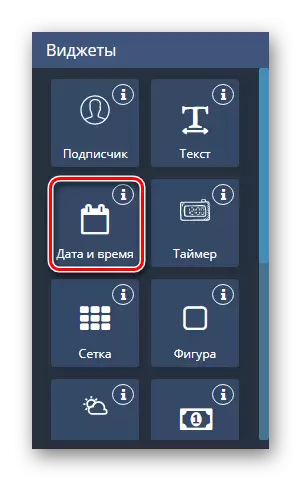

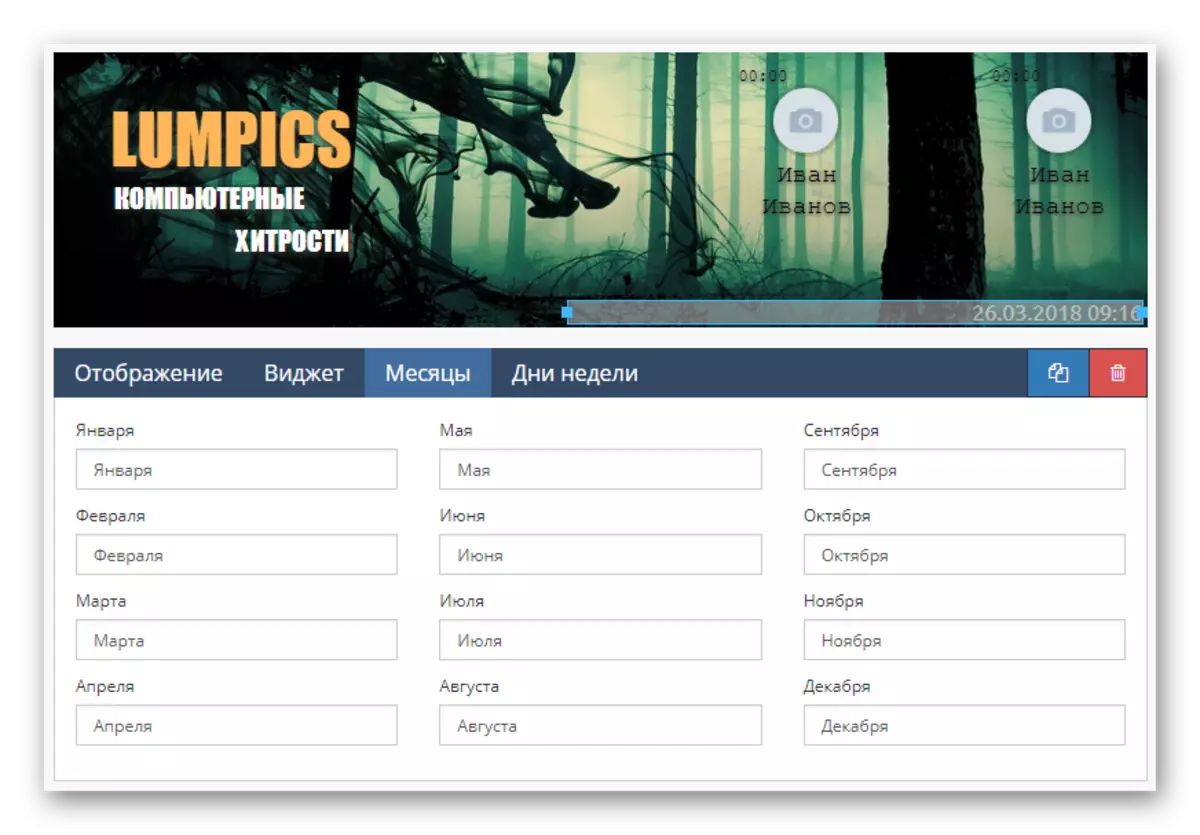
ویجت عددی "تایمر" تقریبا هیچ چیز متفاوت از قبلا در نظر گرفته نشده است.
به یاد داشته باشید که در یک یا چند راه، طراحی و قرار دادن این عنصر بستگی به ایده شما دارد.
- مش در بیشتر موارد به عنوان دکوراسیون استفاده نمی شود.
- وظیفه اصلی آن، که به وضوح از پارامترهای موجود دیده می شود، ساده سازی ایجاد نشانه گذاری است.
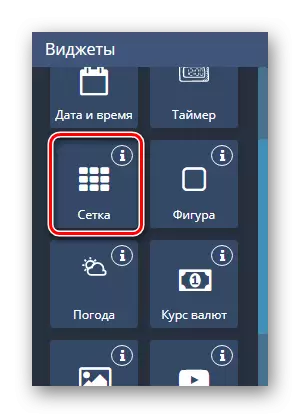
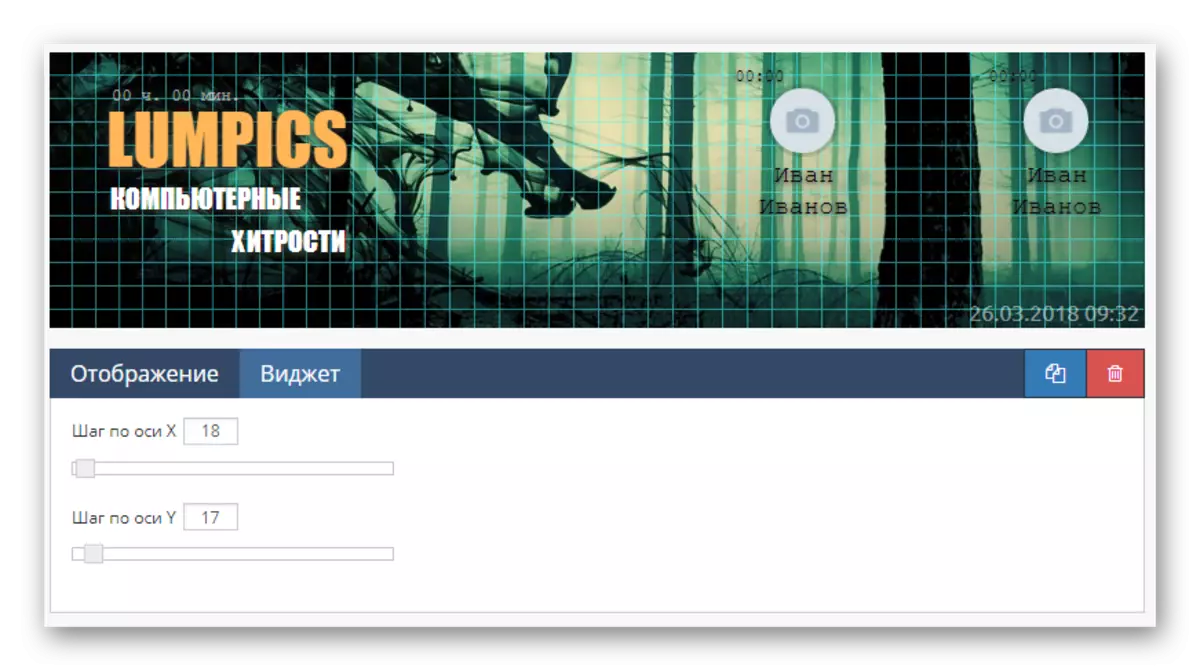
از این مکمل برای هدر فقط در صورت لزوم استفاده کنید و قبل از تکمیل ویرایش پوشش را حذف کنید.
- ویجت "شکل" در ظاهر به طور کامل مربوط به نام است.
- با تشکر از آن، امکان استفاده از سکته های مختلف برای عناصر دیگر وجود دارد.


برای مثال، چنین جزئیات را می توان با یکدیگر ترکیب کرد، به عنوان مثال، برای ایجاد نقشه ها.
- ویجت ویجت "آب و هوا"، سرویس به طور خودکار آیکون و داده ها را در شرایط آب و هوایی با توجه به الگو مشخص شده دانلود می کند.
- صفحه نهایی برای تغییر سبک نمایش آیکون آب و هوا در پوشش طراحی شده است.
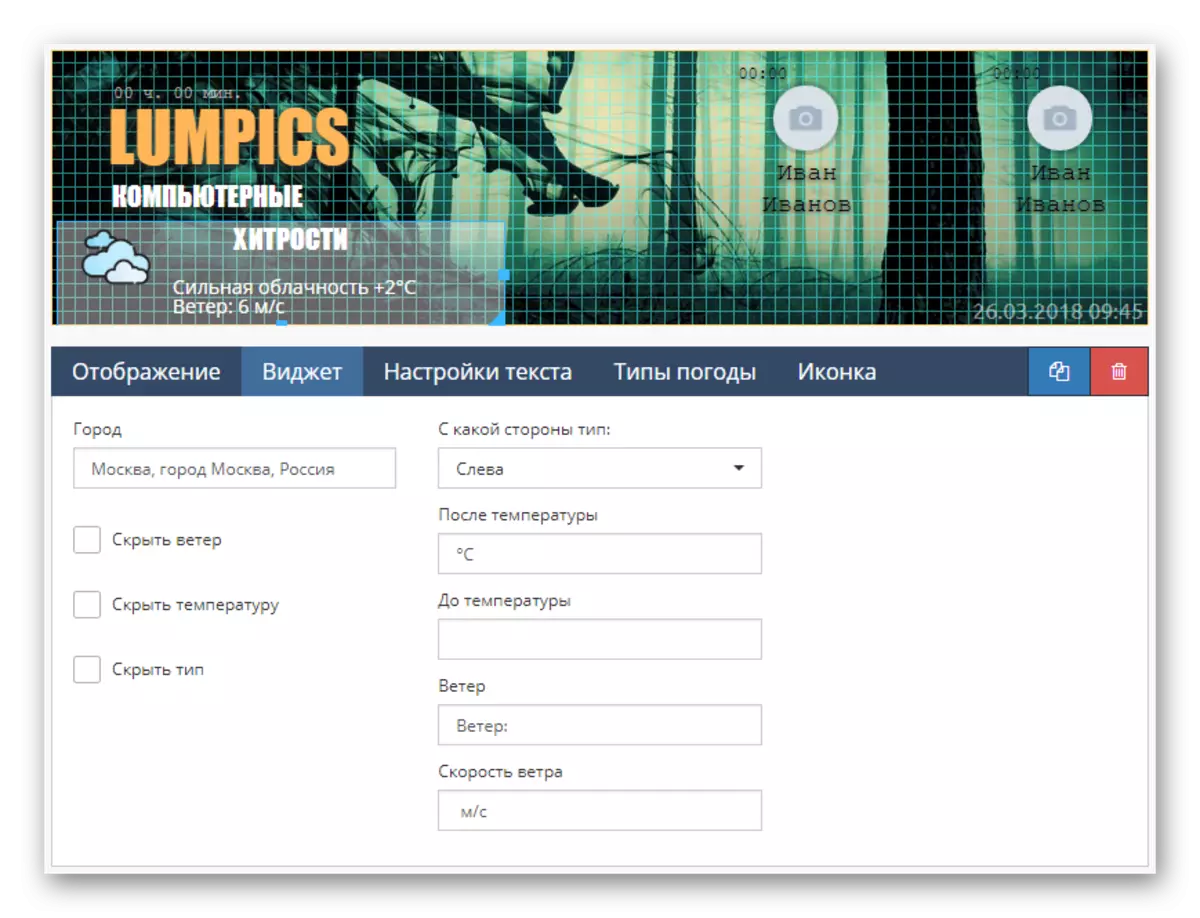
جایگزینی آیکون های استاندارد نیز در اینجا ساخته شده است.
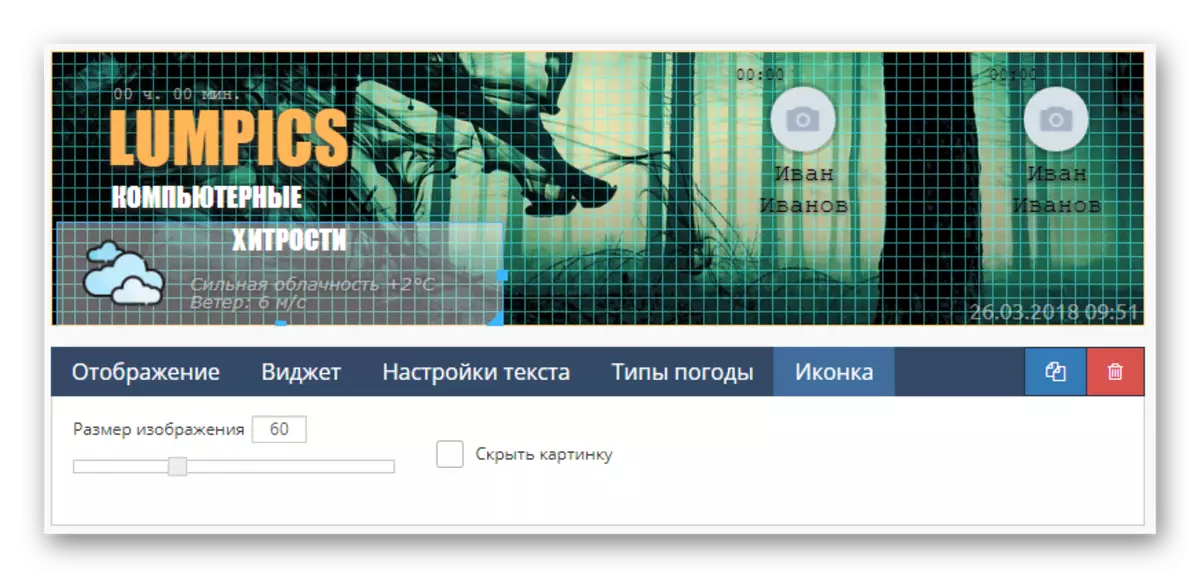
بدون ضرورت روشن، این ویدجت ها می توانند مشکل شوند.
مسدود کردن "نرخ تبدیل" این یک عنصر خاص است که اجازه می دهد تا اضافه کردن اطلاعات در مورد دوره ها.
این عنصر قادر به اضافه کردن هر موضوع موضوعی در مورد، به عنوان مثال، زمینه مالی است.
- اگر شما نیاز به اضافه کردن یک تصویر که به هر رویداد متصل نیست، می توانید از ویجت "تصویر" استفاده کنید.
- شما می توانید یک عکس برای این جزء را اضافه کنید، فقط اگر آن را به طور پیشفرض به بخش "گالری تصویر" بارگذاری شد.
- از طریق پنجره متن، فایل مورد نظر را انتخاب کرده و روی دکمه «انتخاب تصویر» کلیک کنید.
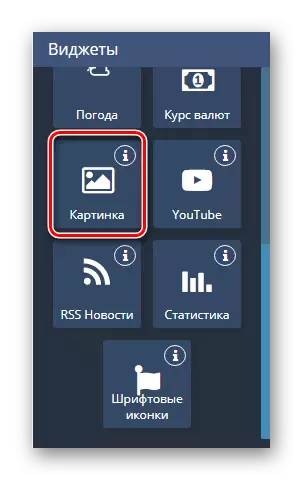
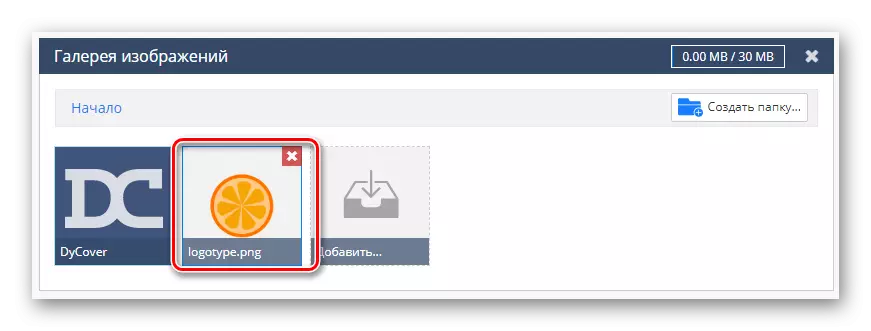
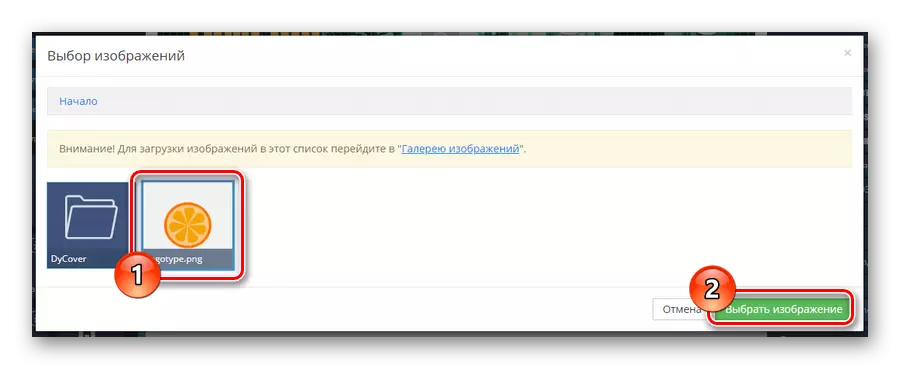
از آنجا که گرافیک بر اساس هر کلاه گروهی است، جزئیات باید به طور فعال به عنوان فعالانه مورد استفاده قرار گیرد.
از کلید استفاده کنید "یوتیوب" و تنظیمات این بلوک اگر گروه به کانال در منطقه مشخص شده اختصاص داده شود.
تمام امضاها و تصویر خود را به صورت دستی در فضای کاری حرکت می کنند.
- یک عنصر فعال "RSS News" باید بدون ویجت های دیگر مورد استفاده قرار گیرد.
- با این حال، تقریبا تمام مشکلات با نقشه برداری را می توان با تنظیم پارامترهای مورد نظر حل کرد.
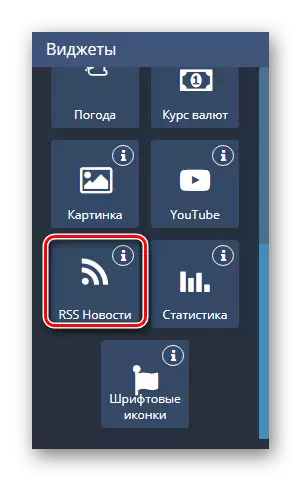
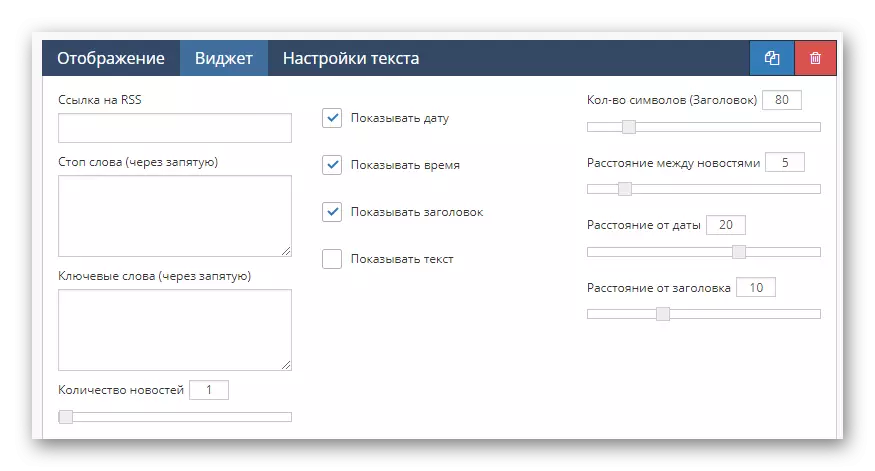
توصیه می شود این نوع داده ها را فقط در جوامع مناسب در موضوع جوامع ایجاد کنید، زیرا به عنوان مثال، در مشترکین عمومی سرگرمی ممکن است این محتوا را دوست نداشته باشند.
- یکی از اجزای رایج ترین استفاده شده "آمار" است.
- با تشکر از استفاده از آن، این اطلاعات به عنوان تعداد مشترکین در شبکه یا تعداد کل شرکت کنندگان در گروه اجرا می شود.
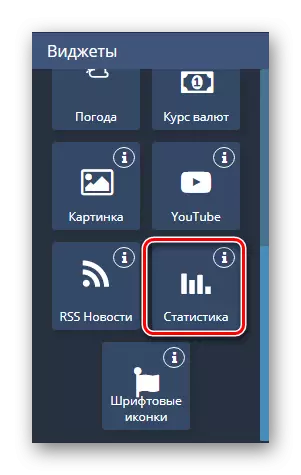
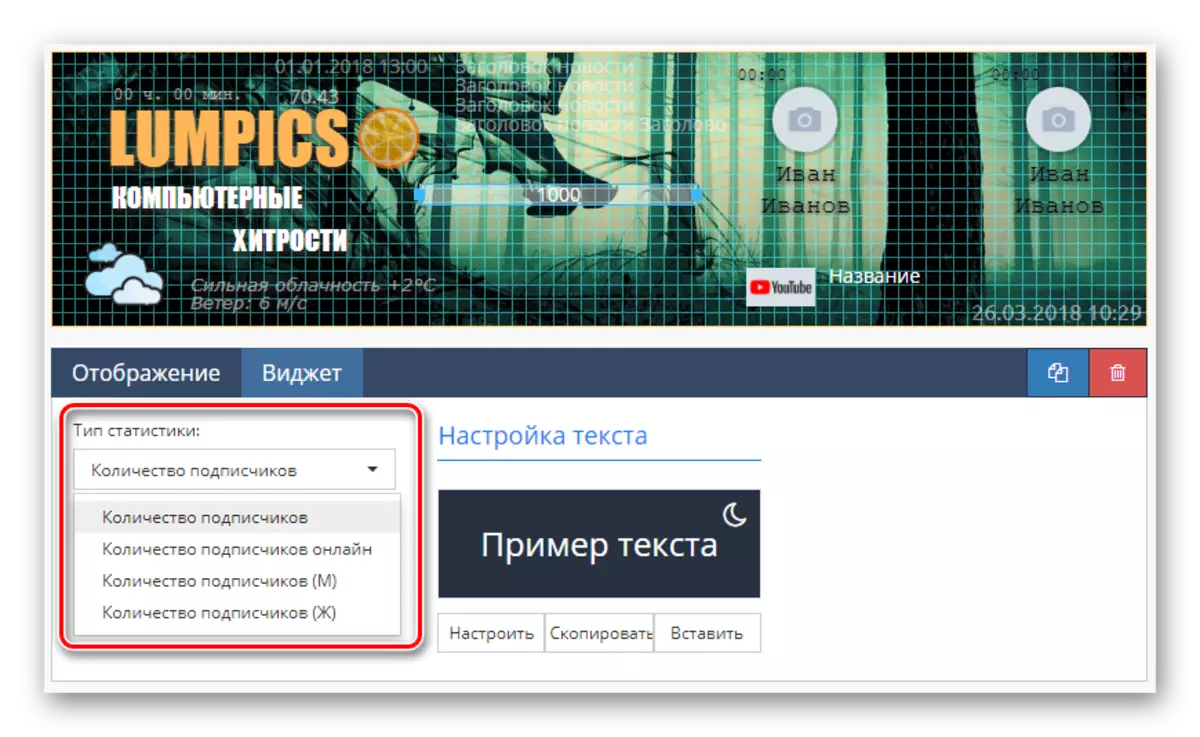
پس از اتمام طراحی این بخش، می توانید به آخرین مورد ممکن منتقل شوید.
- پس از قرار دادن ویجت "فونت آیکون"، ممکن است به پوشش تصاویر در اصل متن متناسب باشد.
- برای تغییر سبک آیکون ها، از لیست کشویی "نوع آیکون ها" استفاده کنید.
- این سرویس به شما اجازه می دهد هر قطعه کار را از یک مجموعه استاندارد از شخصیت ها یا آیکون را از طریق کد تغییر دهید.


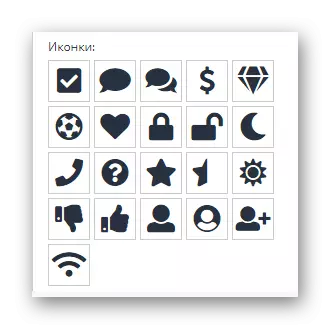
هر عنصر ممکن است به نحوی استفاده شود.
اتصال قالب
آخرین گام به سوی اضافه کردن یک پوشش شیک، ذخیره و انتشار داده های ایجاد شده از طریق تنظیمات سرویس داخلی است.
- به بلوک "ذخیره" بروید و روی دکمه همان نام کلیک کنید.
- در صورت لزوم، سرویس حالت "پیش نمایش" را فراهم می کند که اجازه می دهد تا بدون ادغام VC، نتیجه را یاد بگیرد.
- با استفاده از دکمه "بازگشت به کنترل پنل"، بر روی فهرست کشویی کلیک کنید "Cover Cover" را انتخاب کنید و انتخاب کنید.
- پس از دانلود پیش نمایش تصویر، از کلید اعمال استفاده کنید.
- حالا شما می توانید به جامعه بروید و اطمینان حاصل کنید که عملکرد خدمات در نظر گرفته شده است.
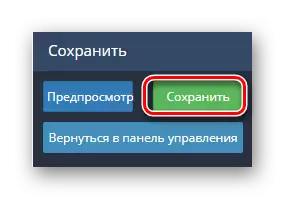
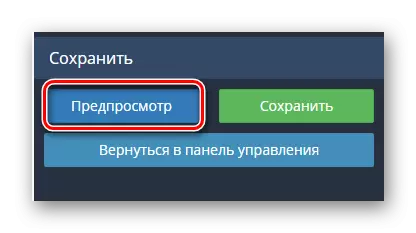
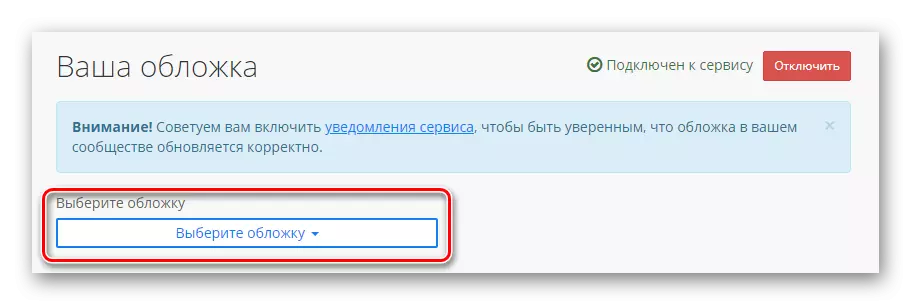
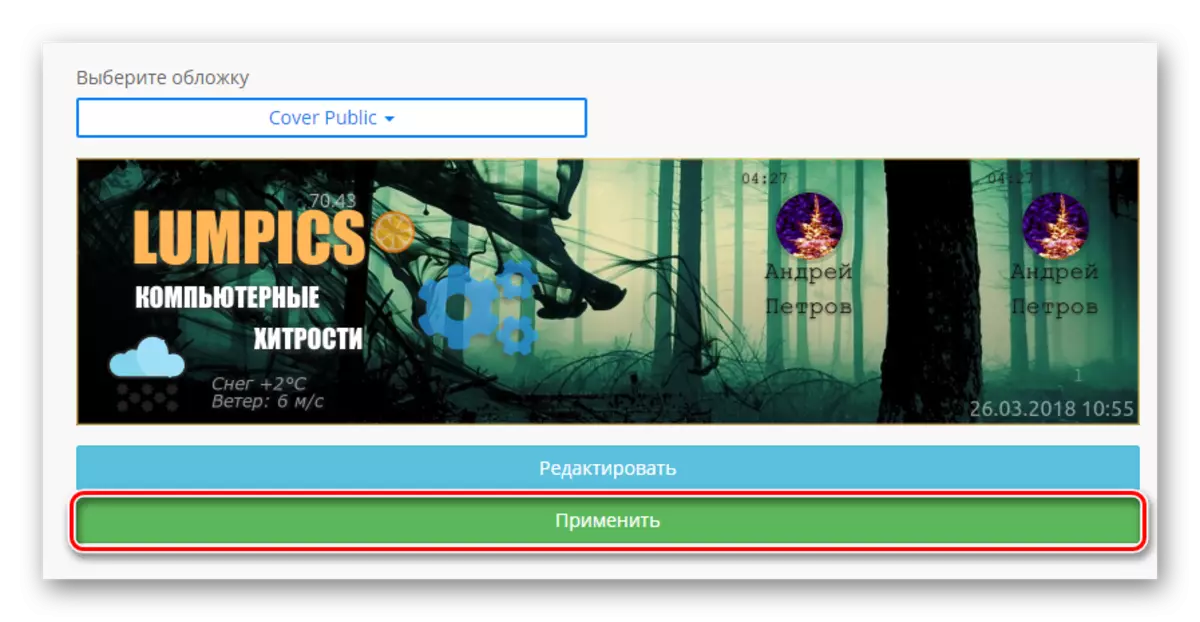
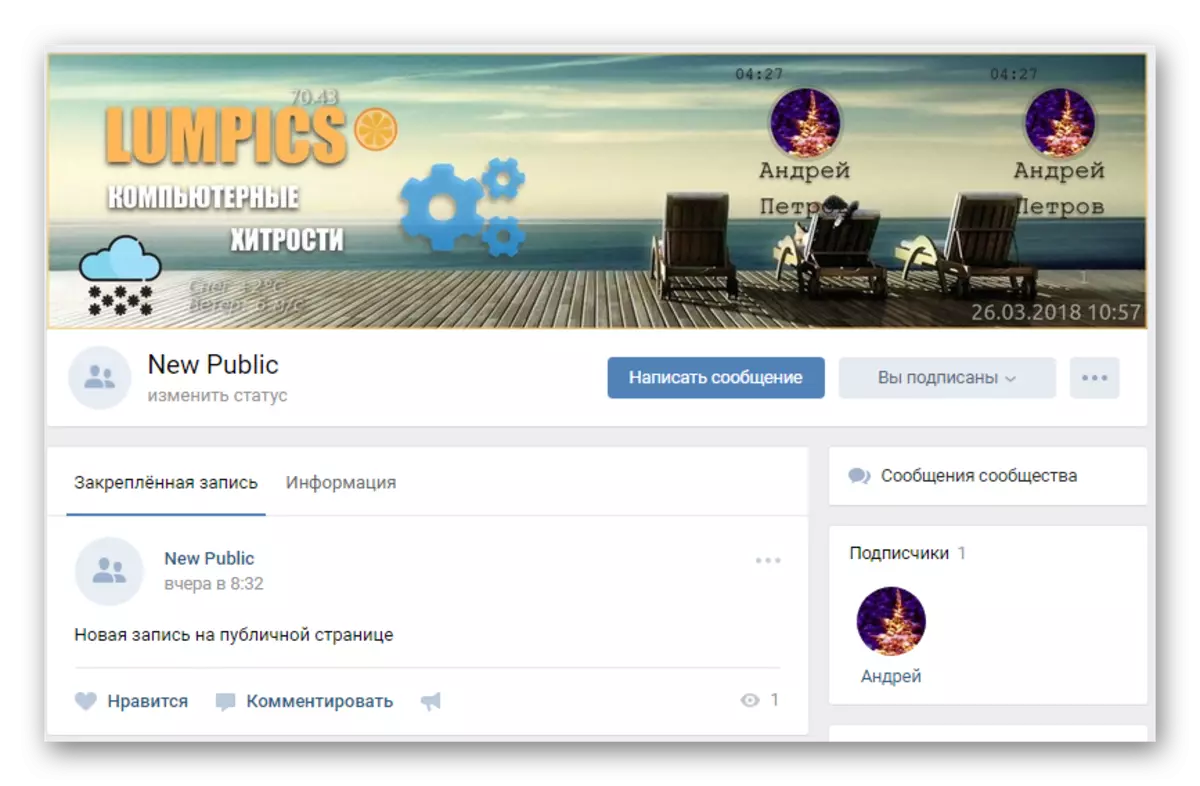
اگر به دلایلی ما اطلاعات را از دست داده ایم، مطمئن شوید که ما را در مورد آن اطلاع دهید. علاوه بر این، ما همیشه خوشحال هستیم که به شما در حل هر گونه مشکلی کمک کنیم.
